Wordアドインに関するFAQ
インストール中にエラーが表示される
弊社のWordアドイン (FUGO.rewrite, FUGO.seisyo, DANRAKU2 など) のインストール時に、以下のエラーメッセージ
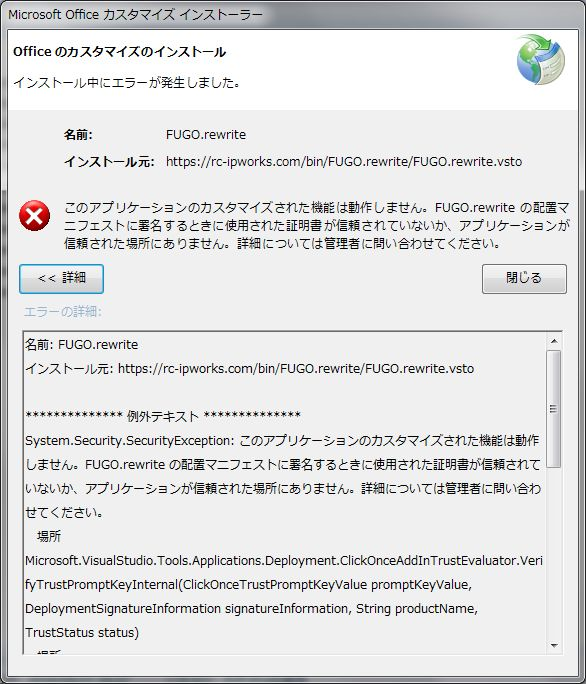
System.Security.SecurityException: このアプリケーションのカスタマイズされた機能は動作しません。FUGO.rewrite の配置マニフェストに署名するときに使用された証明書が信頼されていないか、アプリケーションが信頼された場所にありません。詳細については管理者に問い合わせてください。
が表示され、「閉じる」以外の選択肢が表示されない場合、Windowsのバージョンに応じて下記の対処をお願いいたします。
対処後、再度アドインのインストールを実施してください。
32bit版Windowsでの対処法
レジストリエディタ regedit.exe を実行し、
\HKEY_LOCAL_MACHINE\SOFTWARE\MICROSOFT\.NETFramework\Security\TrustManager\PromptingLevel
以下に、5つの文字列値のサブキー (Internet、UntrustedSites、MyComputer、LocalIntranet、および TrustedSites) が存在しているはずですので、すべての値を「Enabled」に指定して下さい。
64bit版Windowsでの対処法
C:\Windows\SysWOW64 フォルダの中に、もう1つの regedit.exe (レジストリエディタ)が存在しますので、このレジストリエディタをダブルクリックで起動して下さい。作業内容は、32bit版と同様です。
お手数おかけいたしますが、どうぞよろしくお願いいたします。
インストールできたが、
アドインタブに表示されない
弊社のWordアドイン (FUGO.rewrite, FUGO.seisyo, DANRAKU2 など) をインストールできたものの、アドインタブに表示されない場合や、何かのタイミングでアドインが表示されなくなった場合には、以下の対処法をお試しください。
対処法1
Wordアドインによってエラーが発生したり、異常が検知されたが Wordが強制終了しなかった場合に、当該アドインが『アクティブでないアプリケーション アドイン』として無効化されます。この場合、下記手順で、有効にできます。
- Wordを起動し、[ファイル] タブをクリックします。
- 左ペインのメニューから [オプション] をクリックし、カテゴリ ペインで [アドイン] をクリックします。
- 詳細ペインの [アクティブでないアプリケーション アドイン] ボックスの一覧にアドインが表示されていることを確認します。
- [管理] ボックスの [COM アドイン] をクリックし、[設定] をクリックします。
- [COM アドイン] ダイアログ ボックスで、無効にされたアドインの横のチェック ボックスをオンにします。
- [OK] をクリックします。
対処法2
アドインの読み込み中に Word が異常終了や強制終了した場合に、当該アドインが『無効なアプリケーション アドイン』として無効化されます。この場合、下記手順で有効にできます。
- Wordを起動し、[ファイル] タブをクリックします。
- 左ペインのメニューから [オプション] をクリックし、カテゴリ ペインで [アドイン] をクリックします。
- 詳細ペインの [無効なアプリケーション アドイン] ボックスの一覧にアドインが表示されていることを確認します。
- [管理] ボックスの [使用できないアイテム] をクリックし、[設定] をクリックします。
- アドインを選択し、[有効にする] をクリックします。
- [閉じる] をクリックします。
参考情報: Microsoft: 方法: 無効になっている VSTO アドインを再度有効にします。
対処法3
対処法1もしくは2の状況に該当しており、上記対処法を行った(=Wordの設定を変更した)後も表示されない場合には、アドインを一旦アンインストールの上、再インストールをお試しください。
対処法4
上記いずれの対処法でも解決しない場合には、お手数おかけいたしますが、Microsoft Officeを一旦アンインストールいただき、再インストールをお願いします。